Aufnehmen mit der Post-Fokus-Funktion
 Auswählen des Fokuspunktes für das zu speichernde Bild
Auswählen des Fokuspunktes für das zu speichernde Bild
![]()
![]()
![]()
![]()
![]()
![]()
![]()
![]()
Serienbilder können mit der gleichen Bildqualität wie 6K/4K-Fotos aufgenommen werden, während der Fokuspunkt automatisch geändert wird.
Sie können den Fokuspunkt für das zu speichernde Bild nach der Aufnahme auswählen.
Mit Fokus-Stacking können Sie zudem Bilder mit verschiedenen Fokuspunkten zusammenführen.
Diese Funktion ist für Motive geeignet, die nicht in Bewegung sind.
-
Führen Sie 6K/4K-Serienbildaufnahmen bei automatischer Fokusverschiebung aus.

-
Berühren Sie den gewünschten Fokuspunkt.

-
Es wird ein Bild mit dem gewünschten Fokuspunkt aufgenommen.

|
|
-
Stellen Sie das Antriebsmoduswahlrad auf [
 ] ein.
] ein.
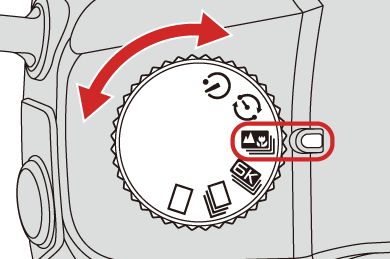
-
Stellen Sie die Bildqualität für [Post-Fokus] ein.


 [
[![]() ]
]  [
[![]() ]
]  [Post-Fokus]
[Post-Fokus]  [6K 18M]/[4K 8M]
[6K 18M]/[4K 8M]
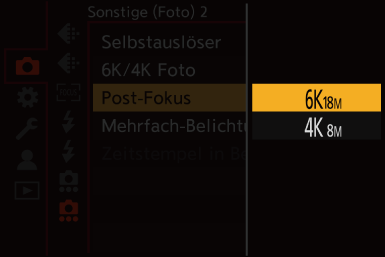
-
Schließen Sie das Menü.
 Drücken Sie den Auslöser halb herunter.
Drücken Sie den Auslöser halb herunter.
-
Entscheiden Sie sich für eine Komposition und passen Sie den Fokus an.
 Drücken Sie den Auslöser halb herunter.
Drücken Sie den Auslöser halb herunter.
 Der AF erkennt den Fokuspunkt auf dem Bildschirm. (Nicht an den Bildschirmrändern.)
Der AF erkennt den Fokuspunkt auf dem Bildschirm. (Nicht an den Bildschirmrändern.)
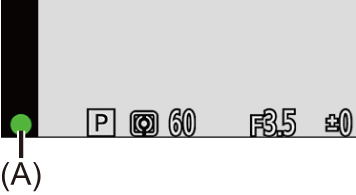
 Wenn keine Bildschirmbereiche scharfgestellt werden können, beginnt die Fokusanzeige (A) zu blinken, und eine Aufnahme ist nicht möglich.
Wenn keine Bildschirmbereiche scharfgestellt werden können, beginnt die Fokusanzeige (A) zu blinken, und eine Aufnahme ist nicht möglich.
 Behalten Sie die Entfernung zum Motiv sowie die Bildkomposition bis zum Ende der Aufnahme bei.
Behalten Sie die Entfernung zum Motiv sowie die Bildkomposition bis zum Ende der Aufnahme bei.
-
Starten Sie die Aufnahme.
 Drücken Sie den Auslöser ganz herunter.
Drücken Sie den Auslöser ganz herunter.
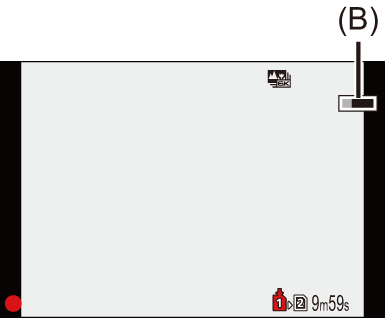
 Die Aufnahme wird ausgeführt, während der Fokuspunkt automatisch geändert wird.
Die Aufnahme wird ausgeführt, während der Fokuspunkt automatisch geändert wird.
Wenn das Symbol (B) ausgeblendet wird, endet die Aufnahme automatisch.
 Es wird ein Video mit [Aufnahme-Dateiformat] auf [MP4] eingestellt aufgenommen. (Es wird kein Audio aufgenommen.)
Es wird ein Video mit [Aufnahme-Dateiformat] auf [MP4] eingestellt aufgenommen. (Es wird kein Audio aufgenommen.)
 In der Standardeinstellung wird die Autowiedergabe aktiviert, und ein Bildschirm zur Auswahl des Fokuspunktes wird angezeigt. (
In der Standardeinstellung wird die Autowiedergabe aktiviert, und ein Bildschirm zur Auswahl des Fokuspunktes wird angezeigt. ( Auswählen des Fokuspunktes für das zu speichernde Bild)
Auswählen des Fokuspunktes für das zu speichernde Bild)
|
– [Grobes Schwarz-Weiß]/[Weiches Schwarz-Weiß]/[Miniatureffekt]/[Weichzeichnung]/[Sternfilter]/[Sonnenschein] ([Filter-Einstellungen]) – [Mehrfach-Belichtung] |
Auswählen des Fokuspunktes für das zu speichernde Bild
-
Wählen Sie auf dem Wiedergabebildschirm ein Post-Fokus-Bild aus. (
 Wiedergeben von Bildern)
Wiedergeben von Bildern)
 Wählen Sie ein Bild mit [
Wählen Sie ein Bild mit [![]() ]-Symbol aus und drücken Sie dann
]-Symbol aus und drücken Sie dann  .
.
 Sie können den gleichen Vorgang auch durch Berühren des Symbols [
Sie können den gleichen Vorgang auch durch Berühren des Symbols [![]() ] ausführen.
] ausführen.

-
Berühren Sie den Fokuspunkt.
 Ist der Punkt im Fokus, wird ein grüner Rahmen angezeigt.
Ist der Punkt im Fokus, wird ein grüner Rahmen angezeigt.
 Ist kein Bild mit dem ausgewählten Punkt im Fokus vorhanden, wird ein roter Rahmen angezeigt.
Ist kein Bild mit dem ausgewählten Punkt im Fokus vorhanden, wird ein roter Rahmen angezeigt.
Es kann kein Bild gespeichert werden.
 Es können keine Punkte am Bildschirmrand ausgewählt werden.
Es können keine Punkte am Bildschirmrand ausgewählt werden.
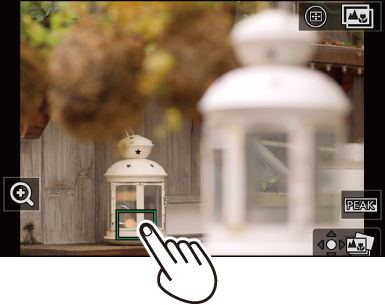
-
Speichern Sie das Bild.
 Berühren Sie [
Berühren Sie [![]() ].
].
 Das Bild wird im JPEG-Format gespeichert.
Das Bild wird im JPEG-Format gespeichert.
 Bedienvorgänge zum Auswählen des Fokuspunktes
Bedienvorgänge zum Auswählen des Fokuspunktes
|
|
Fokus-Stapel
Durch die Kombination mehrerer Fokuspunkte können Sie Bilder speichern, die vom Vordergrund bis zum Hintergrund fokussiert sind.
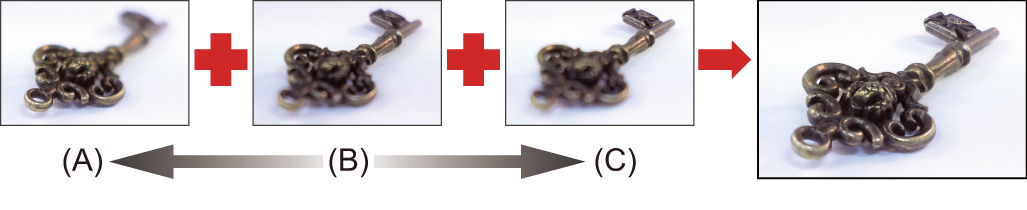
(A) Näher
(B) Fokus
(C) Weiter entfernt
-
Berühren Sie [
 ] auf dem Bildschirm, um den Fokuspunkt auszuwählen. (
] auf dem Bildschirm, um den Fokuspunkt auszuwählen. ( Auswählen des Fokuspunktes für das zu speichernde Bild)
Auswählen des Fokuspunktes für das zu speichernde Bild)
 Sie können den gleichen Vorgang auch durch Drücken von [
Sie können den gleichen Vorgang auch durch Drücken von [ ] ausführen.
] ausführen.

-
Wählen Sie die Zusammenführungsmethode aus.
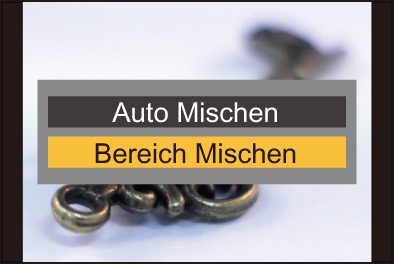
[Auto Mischen]
Hiermit werden zum Zusammenführen geeignete Bilder automatisch ausgewählt und in ein einzelnes Bild zusammengeführt.
[Bereich Mischen]
Es werden Bilder mit ausgewählten Fokuspunkten in ein einzelnes Bild zusammengeführt.
-
(Wenn [Bereich Mischen] ausgewählt ist) Berühren Sie die Fokuspunkte.
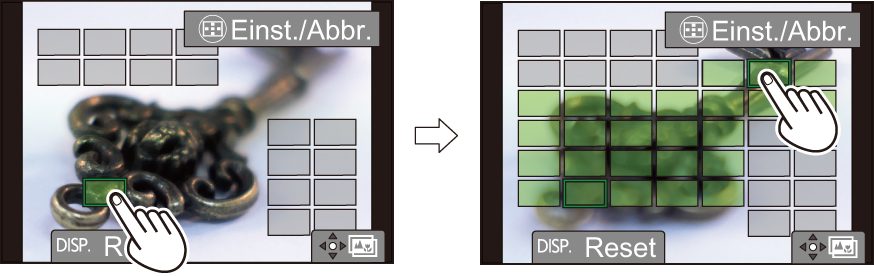
 Wählen Sie mindestens zwei Punkte aus.
Wählen Sie mindestens zwei Punkte aus.
Ausgewählte Punkte werden mit einem grünen Rahmen angezeigt.
 Der Bereich im Fokus zwischen den ausgewählten Punkten wird grün dargestellt.
Der Bereich im Fokus zwischen den ausgewählten Punkten wird grün dargestellt.
 Bereiche, die nicht ausgewählt werden können, werden grau dargestellt.
Bereiche, die nicht ausgewählt werden können, werden grau dargestellt.
 Berühren Sie erneut einen Punkt mit einem grünen Rahmen, um die Auswahl aufzuheben.
Berühren Sie erneut einen Punkt mit einem grünen Rahmen, um die Auswahl aufzuheben.
 Ziehen Sie den Bildschirm, um aufeinanderfolgende Punkte auszuwählen.
Ziehen Sie den Bildschirm, um aufeinanderfolgende Punkte auszuwählen.
-
Speichern Sie das Bild.
 Berühren Sie [
Berühren Sie [![]() ].
].
 Bedienvorgänge, wenn [Bereich Mischen] ausgewählt ist
Bedienvorgänge, wenn [Bereich Mischen] ausgewählt ist
|
Tasten- |
Touch- |
Beschreibung der Funktion |
|
|
Berühren |
Es wird ein Punkt ausgewählt. |
|
[ |
[Einst./Abbr.] |
Es wird ein Punkt eingestellt/aufgehoben. |
|
[DISP.] |
[Alle] |
Es werden alle Punkte ausgewählt. (Vor dem Auswählen von Punkten) |
|
[Reset] |
Hiermit wird die gesamte Auswahl aufgehoben. (Nach dem Auswählen von Punkten) |
|
|
|
|
Hiermit werden Bilder zusammengeführt, und das Ergebnis wird gespeichert. |
|
|




 /
/

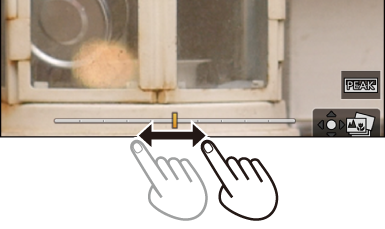


 /
/